金沢工業大学の学生寮で使えるインターネットは月々756円*1で使用できます。その為、多くの学生が契約しているのですが「グローバルIPを契約すると学内ネットワークに繋がらない」という意見を多く聞きます。
この記事はそんな学生の悩みを解決するためのメモです。
結論
結論からいうと、ルーティングテーブルを変更できるルータがあれば学内に向けてルーティングを作ってあげれば解決します。
検証環境
- YAMAHA RTX1210(Rev.14.01.33)
- 固定グローバルIPオプション 加入済
NatBox
まず初めにNATを使用してイーグルネットに接続します。NATを使用する理由はイーグルネットはMacアドレス認証を導入しており*2、かつ1人1つまでしかMacアドレスを登録出来ないため複数台のパソコンを繋ぐ時NATが必要になります。
NatBox(トポロジ図)
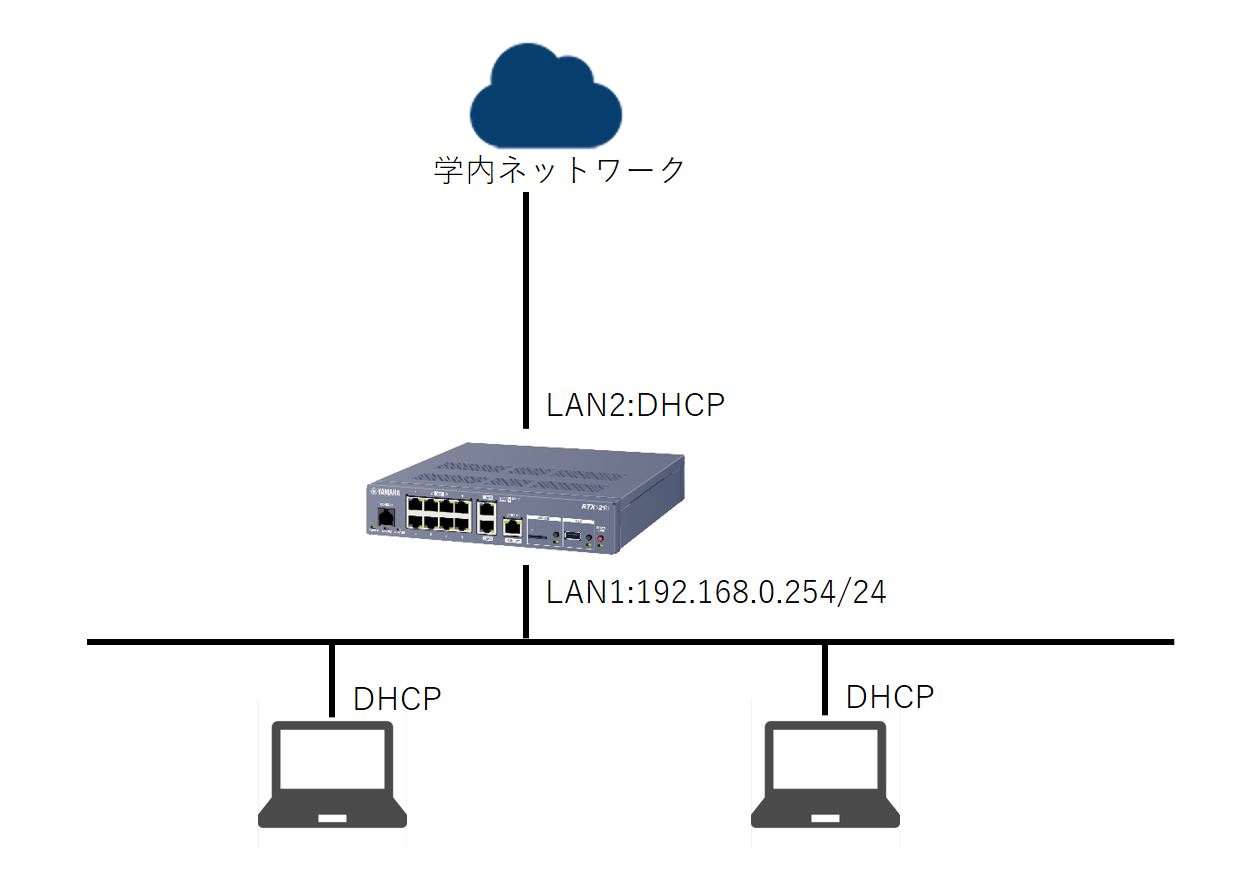
NatBox(config)
- lan2をWANポートとして使用します。アドレスはDHCPを使用して上位ルーターから貰います。
ip lan2 address dhcp - lan1のアドレスを
192.168.0.254/24に設定します。ip lan1 address 192.168.0.254/24 - lan2にNATの設定をします。
nat descriptor type 1 nat-masquerade nat descriptor address outer 1 primary ip lan2 nat descriptor 1 - ルーター配下のPCにIPアドレスを自動で割り当てる(DHCP)の設定をします。
dhcp service server dhcp scope 1 192.168.0.1-192.168.0.200/24 - 名前解決(DNS)の設定をします。オナ禁したい人は
208.67.222.123 208.67.220.123がオススメです。dns service recursive dns server 1.1.1.1 1.0.0.1
NatBox(動作確認)
ブラウザから
PPPoE認証
次にPPPoE認証を行います。eagle-netではPPPoEを使い上位ルーターからグローバルIPを貰います*3。
PPPoE認証(トポロジ図)

PPPoE認証(config)
- PPPoEの設定
<mail address> <password>は固定グローバルIPオプション加入時に渡されたメールアドレスとパスワードpp select 1 pp always-on on pppoe use lan2 pp auth accept pap chap pp auth myname <mail address> <password> ppp lcp mru on 1454 ppp ipcp ipaddress on ppp ccp type none ip pp mtu 1454 ip pp nat descriptor 2 pp enable 1 no pp select - NATの追加設定
nat descriptor type 2 masquerade nat descriptor masquerade static 2 1 192.169.0.254 udp 1701 nat descriptor masquerade static 2 2 192.169.0.254 udp 500 nat descriptor masquerade static 2 3 192.169.0.254 esp nat descriptor masquerade static 2 4 192.169.0.254 udp 4500 - ルーティングの設定(デフォルトゲートウェイをPPPoEのトンネルにする)
ip route default gateway pp 1
PPPoE認証(動作確認)
コマンドラインからgoogle.comを飛ばしてみよう!!
ルーティングの設定
上記のNATBOX, PPPoE認証の設定でグローバルIPを使用できるようになりました。このままでは、学内ネットワークに通信出来ないためルーティングテーブルを変更します。
ルーティングの設定(config)
- 学内サーバのアドレスはdhcp lan2を通って通信する。学内サーバのアドレスはプロキシの自動構成スクリプトに書いてある。
ip route 61.120.101.0/24 gateway dhcp lan2 ip route 202.13.0.0/16 gateway dhcp lan2 ip route 10.0.0.0/8 gateway dhcp lan2 ip route 172.16.0.0/12 gateway dhcp lan2 ip route 192.168.0.0/16 gateway dhcp lan2 - このままだと通信経路はあるが学内サーバの名前解決を行うことが出来ないのでDNSサーバを変える。
dns server dhcp lan2
ルーティングの設定(動作確認)
ブラウザからhttps://navi.mars.kanazawa-it.ac.jp/portal/student/にアクセスして繋がるか確認しよう!!
また、https://www.cman.jp/network/support/go_access.cgiにアクセスしてグローバルIPから通信しているか確認しよう!!
おまけ
遊び方
上記の設定によりグローバルIPを貰いながら学内ネットワークにアクセス出来た。これによってグローバルIP側からVPNで自宅のネットワークに入り、そこから学内ネットワークに入ることが可能になる。
また、2A回線であれば自宅ネットワークと学内ネットワークは自由に行き来できるので、研究室内から自宅のサーバをいじれる。
おすすめのルータ
最初にも言ったが、ルーティングテーブルを変更できるルータがあれば今回のネットワークを構築できる。
私はYAMAHA以外持っていないためYAMAHAの機器の中でオススメを挙げさせてもらうと、値段と性能が高い順にRTX1210(5.5万円), RTX810(4万円), RTX1200(7000円), FWX120(6000円)がオススメである。イーグルネットは100Mbpsしか対応していないため、RTX1100(1000円)と1Gbpsスイッチで割り切った運用をするのもありかもしれない。
YAMAHA以外のメーカーではCisco, Asus, Netgireなどが良いと思う。私は持っていないため検証することができなかったが…。将来性(社会人になっても役に立つか)を考えるとCisco一択な気もする…。
参考文献
*1 eagle-net 利用規約 接続サービス利用料金について https://www.eagle-net.ne.jp/policy
*2 eagle-net イーグルネットとは? https://www.eagle-net.ne.jp/welcome
*3 eagle-net グローバルIPオプション https://www.eagle-net.ne.jp/pppoe